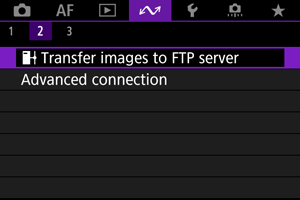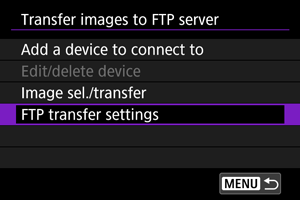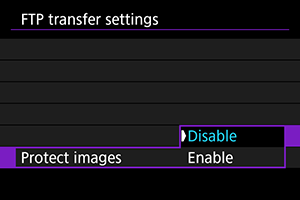העברת תמונות לשרת FTP
- חיבור המצלמה לשרת FTP
- העברת תמונות בנפרד
- העברת תמונות מרובות בבת אחת
- הוספת כיתוב לפני העברה
- נסה שוב אוטומטית אם ההעברה נכשלת
- הגנה על תמונות לאחר העברה
- שימוש בפונקציית חיסכון בחשמל
- צפייה בתמונות שהועברו
- העברת תמונות באמצעות העברת קבצים ניידת
חיבור לשרת FTP יאפשר שליחת תמונות מהמצלמה למחשב.
עם העברת FTP, ניתן להעביר אוטומטית כל תמונה לשרת ה-FTP תוך כדי הצילום או להעביר קבוצה של תמונות יחד.
חיבור המצלמה לשרת FTP
להעברת FTP מאובטחת באמצעות אישור בסיס, יש לייבא אישור בסיס ().
-
בחרו ב-[
:
Transfer images to FTP server/העבר תמונות לשרת FTP].
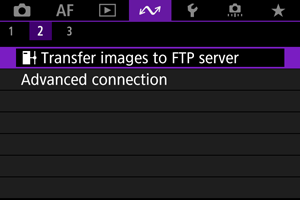
-
בחרו ב-[OK].
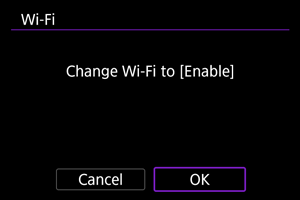
- מסך זה אינו מוצג אם הגדרת ה-Wi-Fi כבר מוגדרת במצב [Enable/הפעלה].
-
בחרו ב-[Add a device to connect to/הוסף התקן שאליו יבוצע חיבור].
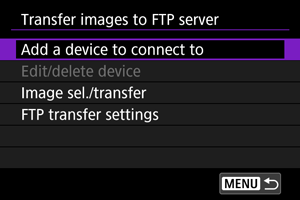
-
בחר שיטת הגדרה.

- כדי לדלג על תצורה של הגדרות חיבור נקודת גישה, בחר ב-[Configure offline/קבע הגדרה באופן לא מקוון] ועבור לשלב 6 כדי להגדיר את הגדרות שרת ה-FTP. בחר באפשרות זו בעת ציון נקודת גישה במיקום מרוחק.
-
התחברו ל-Wi-Fi.
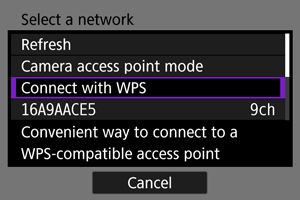
-
בחר מצב FTP.
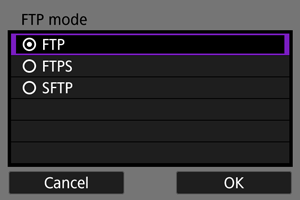
- להעברת FTP מאובטחת באמצעות אישור בסיס, בחר [FTPS].
- להעברת FTP מאובטחת באמצעות חיבור SSH, בחר [SFTP]. ניתן לקבוע את הגדרות ההתחברות בשלב 10.
- בחרו ב-[OK] כדי לעבור למסך הבא.
-
בחרו ב-[Address setting/הגדרת כתובת].

- בחרו ב-[OK] כדי לעבור למסך הבא.
-
הזן את כתובת ה-IP של שרת ה-FTP.

-
הגדר את מספר היציאה.
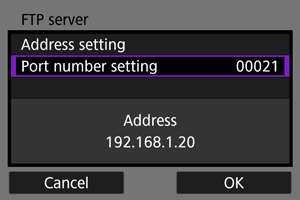
- בדרך כלל, יש להגדיר את [Port number setting/הגדרת מספר יציאה] ל-00021 (עבור FTP/FTPS) או ל-00022 (עבור SFTP).
- בחרו ב-[OK] כדי לעבור למסך הבא.
- עבור לשלב 11 אם בחרת ב-[FTP] או ב-[FTPS] בשלב 6. עבור לשלב 10 אם בחרת ב-[SFTP].
-
הגדר את הגדרות אימות כניסת ה-SSH.
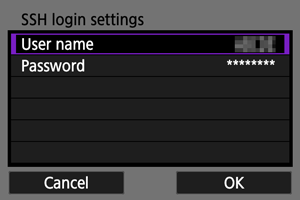
-
הגדר את הגדרת המצב הפסיבי.
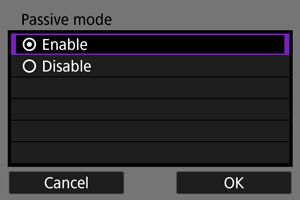
- לא מוצג אם בחרת ב-[SFTP] בשלב 6.
- בחרו ב-[OK] כדי לעבור למסך הבא.
- אפשר הגדרה זו בסביבות רשת המוגנות על ידי חומת אש.
- אם שגיאה 41 (Cannot connect to FTP server/לא ניתן להתחבר לשרת FTP) מוצגת בשלב 14, הגדרת ה-[Passive mode/מצב פסיבי] ל-[Enable/הפעלה] עשויה לפתור אותה.
-
הגדר את הגדרות שרת הפרוקסי.
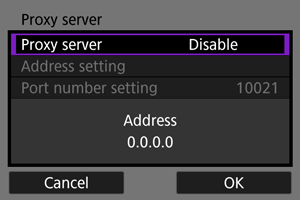
- לא מוצג אם בחרת ב-[FTPS] או ב-[SFTP] בשלב 6.
- בחרו ב-[OK] כדי לעבור למסך הבא.
-
הגדר את שיטת ההתחברות.

- לא מוצג אם בחרת ב-[SFTP] בשלב 6.
- בחרו ב-[OK] כדי לעבור למסך הבא.
-
ציין תיקיית יעד.
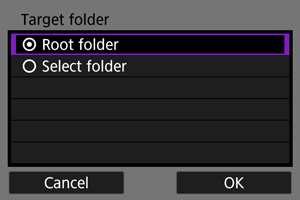
- בחר ב-[Root folder/תיקיית בסיס] כדי שתמונות יישמרו בתיקיית השורש, כפי שצוין בהגדרות שרת ה-FTP ().
- בחר ב-[Select folder/בחר תיקייה] כדי לציין תיקיית יעד בתיקיית השורש. אם התיקייה לא קיימת, היא תיווצר באופן אוטומטי.
- בחרו ב-[OK] כדי לעבור למסך הבא.
הערה
-
כאשר מופיעה ההודעה הבאה, בחר ב-[OK] כדי לבטוח בשרת היעד.

-
לחצו על הלחצן
.
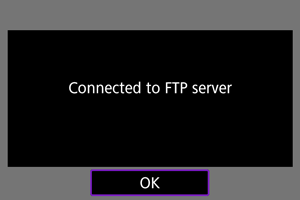
הגדרות החיבור להעברת FTP הושלמו כעת.
מסך [ Wi-Fi on/Wi-Fi פועלת]
Wi-Fi on/Wi-Fi פועלת]
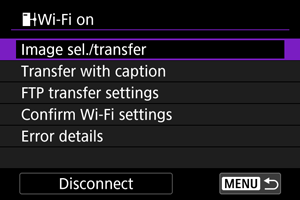
-
Image sel./transfer/בחירה/העברה של תמונה
-
Transfer with caption/העברה עם כותרת
-
FTP transfer settings/הגדרות העברה ב-FTP
-
Confirm Wi-Fi settings/אשר הגדרות Wi-Fi
ניתן לבדוק את פרטי ההגדרות עבור חיבורי Wi-Fi.
-
Error details/פרטי שגיאה
כאשר מתרחשות שגיאות בחיבור ה-Wi-Fi, ניתן לבדוק את פרטי השגיאה ().
-
Disconnect/התנתק
ניתוק חיבור ה-Wi-Fi.
ייבוא אישור בסיס עבור FTPS
אם ציינת מצב FTP [FTPS] בעת הגדרת החיבור, יש לייבא למצלמה את אישור הבסיס המשמש את שרת ה-FTP.
- ניתן לייבא למצלמה רק אישור בסיס עם שם הקובץ “ROOT.CER,” “ROOT.CRT,” או “ROOT.PEM”.
- ניתן לייבא למצלמה אישור בסיס אחד בלבד. הכנס מראש כרטיס המכיל את קובץ אישור הבסיס.
- כרטיס העדיפות שנבחר עבור [Record/play/הקלט/הצג] או עבור [Playback/צפייה] ב-[
: Record func+card/folder sel./תפק. הקלטה+בחירת כרטיס/תיקייה] משמש לייבוא אישור.
- ייתכן שלא ניתן יהיה לבטוח בשרתים שאתה מנסה להתחבר אליהם בחיבורי FTPS עם אישור בחתימה עצמית.
-
גש למסך [Transfer images to FTP server/העבר תמונות לשרת FTP].
- בצעו את שלבים 1-2 ב-חיבור המצלמה לשרת FTP.
-
בחרו ב-[FTP transfer settings/הגדרות העברה ב-FTP].

-
בחרו ב-[Set root certif/קבע אישור בסיס].
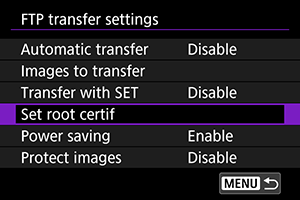
-
בחרו ב-[Load root certif from card/טען אישור בסיס מכרטיס].
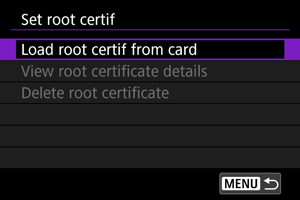
-
בחרו ב-[OK].
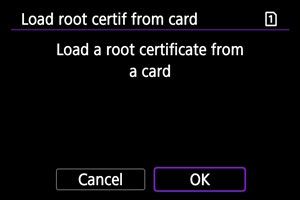
- אישור הבסיס מיובא.
- בחר ב-[OK] במסך האישור כדי לחזור למסך [Set root certif/קבע אישור בסיס].
הערה
- כדי למחוק את אישור הבסיס שיובא למצלמה, בחר ב-[Delete root certificate/מחק אישור בסיס] במסך בשלב 4. כדי לבדוק עבור מי ועל ידי מי הוא הונפק, תקופת התוקף ומידע נוסף, בחר [View root certificate details/הצג פרטי אישור בסיס].
העברת תמונות בנפרד
העברה אוטומטית לאחר כל צילום
ניתן להעביר כל תמונה באופן מיידי ואוטומטי לשרת ה-FTP לאחר הצילום. ניתן להמשיך לצלם תמונות סטילס כרגיל בזמן העברת תמונות.
- לפני הצילום, ודא שיש כרטיס במצלמה. אם אתה מצלם ללא הקלטת תמונות, לא ניתן להעביר אותן.
- העברה אוטומטית של הקלטות וידאו במהלך ההקלטה אינה נתמכת. לאחר ההקלטה, העבר הקלטות וידאו כמתואר ב-העברת תמונות מרובות בבת אחת או ב-הוספת כיתוב לפני העברה.
-
בחרו ב-[
:
Transfer images to FTP server/העבר תמונות לשרת FTP].
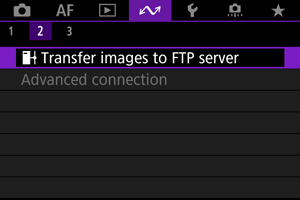
-
בחרו ב-[FTP transfer settings/הגדרות העברה ב-FTP].
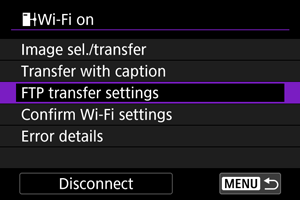
-
בחרו ב-[Automatic transfer/העברה אוטומטית].

-
בחרו ב-[Enable/הפעלה].

-
צלמו את התמונה.
- התמונה המצולמת מועברת לשרת ה-FTP.
שימו לב
- לא ניתן למחוק תמונות במהלך העברת תמונה.
הערה
- במהלך צילום רציף, התמונות מועברות לשרת ה-FTP לפי סדר הצילום.
- תמונות שצולמו מאוחסנות גם בכרטיס.
- כל תמונות שההעברה שלהן נכשלת או נקטעת יועברו אוטומטית כאשר החיבור ישוחזר (). ניתן גם להעביר תמונות אלו יחד באופן ידני במועד מאוחר יותר ().
- לא מתבצע ניסיון העברה אוטומטית חוזרת אם הגדרות הרשת (כגון הגדרות שרת FTP) משתנות לפני תחילת העברת ה-FTP האוטומטית.
העברת התמונה הנוכחית
מאפשר לך להעביר את התמונה שבה אתה צופה על ידי לחיצה פשוטה על הלחצן . ניתן להמשיך לצלם תמונות סטילס כרגיל בזמן העברת תמונות.
-
גש למסך [FTP transfer settings/הגדרות העברה ב-FTP].
- בצעו את שלבים 1-2 ב-העברה אוטומטית לאחר כל צילום.
-
בחרו ב-[Transfer with SET/העברה עם SET].
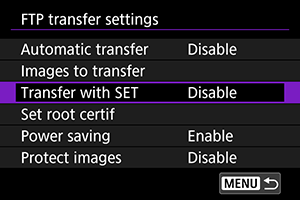
-
בחרו ב-[Enable/הפעלה].
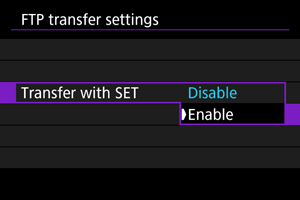
-
בחרו תמונה.
- במסך המצלמה לחצו על הלחצן
.
- בחר תמונה להעברה ולאחר מכן לחץ על הלחצן
כדי לבצע את ההעברה.
- לא ניתן להעביר וידאו בדרך זו. בחירת וידאו ולחיצה על הלחצן
תציג את לוח הצפייה בווידאו.
- במסך המצלמה לחצו על הלחצן
ציון גדלים או סוגי תמונות להעברה
ניתן לציין אילו תמונות להעביר בעת הקלטת תמונות בגדלים שונים לשני הכרטיסים או בעת צילום תמונות RAW+JPEG או RAW+HEIF
-
גש למסך [FTP transfer settings/הגדרות העברה ב-FTP].
- בצעו את שלבים 1-2 ב-העברה אוטומטית לאחר כל צילום.
-
בחרו ב-[Images to transfer/תמונות להעברה].

-
בחר את גודל התמונות להעברה.

-
Separate JPEGs/קובצי JPEG נפרדים
בחר ב-[SmallerJPEG/JPEG קטן] או ב-[Larger JPEG/JPEG גדול].
-
Separate HEIFs/קובצי HEIF נפרדים
בחר ב-[SmallerHEIF/HEIF קט. יותר] או ב-[Larger HEIF/HEIF גד. יותר].
-
-
בחר את סוג התמונות להעברה.

-
Shooting RAW+JPEG/צילום RAW+JPEG
בחר מתוך [JPEG only/JPEG בלבד], [RAW only/RAW בלבד] או מתוך [RAW+JPEG].
-
Shooting RAW+HEIF/צילום RAW+HEIF
בחר מתוך [HEIF only/HEIF בלבד], [RAW only/RAW בלבד] או מתוך [RAW+HEIF].
-
הערה
- [Separate JPEGs/קובצי JPEG נפרדים] או [Separate HEIFs/קובצי HEIF נפרדים] קובעים את גודל התמונה המועברת אם [
Rec options/
אפש. הקלטה] ב-[
: Record func+card/folder sel./תפק. הקלטה+בחירת כרטיס/תיקייה] נבחרו עם איכות תמונה שונה עבור כל כרטיס ().
- כאשר המצלמה מוגדרת להקליט תמונות RAW לכרטיס אחד וקובצי JPEG או HEIF לכרטיס השני, יש לציין אילו תמונות להעביר בהגדרה [Shooting RAW+JPEG/צילום RAW+JPEG] או [Shooting RAW+HEIF/צילום RAW+HEIF]. באופן דומה, ניתן לציין את העדפת ההעברה שלך כאשר תמונות RAW+JPEG או תמונות RAW+HEIF מוקלטות בו-זמנית לכרטיס בודד.
- תמונות שצולמו מאוחסנות גם בכרטיס.
- כאשר תמונות בגודל זהה מוקלטות בשני הכרטיסים בו-זמנית, תמונות המוקלטות לכרטיס שנבחר עבור [
Record/play/
הקלט/הצג] או [
Play/
צפייה] ב-[
: Record func+card/folder sel./תפק. הקלטה+בחירת כרטיס/תיקייה] מקבלים עדיפות להעברה.
העברת תמונות מרובות בבת אחת
לאחר הצילום, ניתן לבחור מספר תמונות ולהעביר את כולן בבת אחת, או להעביר תמונות שלא נשלחו או כאלה שלא ניתן היה לשלוח קודם לכן.
ניתן להמשיך לצלם תמונות סטילס כרגיל במהלך ההעברה.
שימו לב
- העברת התמונה תושהה בזמן שמתג צילום תמונות סטילס/הקלטת וידאו מוגדר ל-
. כדי לחדש את העברת התמונה, הגדר אותו ל-
.
- אם תעביר תמונות רבות, שקול להשתמש באביזר לשקע חשמל ביתי (נמכר בנפרד).
בחירת תמונות להעברה
-
בחרו ב-[
:
Transfer images to FTP server/העבר תמונות לשרת FTP].

-
בחרו ב-[Image sel./transfer/בחירה/העברה של תמונה].
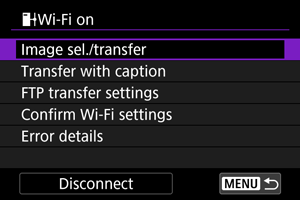
-
בחרו ב-[Sel.Image/בחר תמונה].
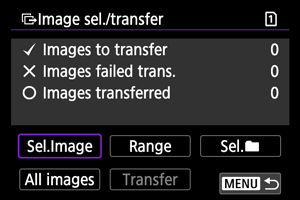
- לאפשרויות אחרות מלבד [Sel.Image/בחר תמונה], ראה בחירת תמונות מרובות.
-
בחרו את התמונה להעברה.

- השתמש בגלגל
כדי לבחור תמונה להעברה ולחץ על הלחצן
.
- השתמש בגלגל
כדי להוסיף סימן ביקורת [
] בפינה השמאלית העליונה של המסך, ולחץ על הלחצן
.
- במהלך תצוגת שלוש תמונות, סובבו את הגלגל
נגד כיוון השעון. לחזרה לתצוגת תמונה יחידה, סובבו את הגלגל בכיוון השעון
.
- כדי לבחור תמונות אחרות להעברה, חזור על שלב 4.
- לאחר בחירת תמונה, לחצו על הלחצן
.
- השתמש בגלגל
-
בחרו ב-[Transfer/העבר].
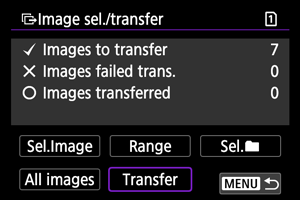
-
בחרו ב-[OK].
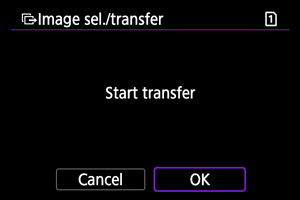
- התמונות שנבחרו מועברות לשרת ה-FTP.
בחירת תמונות מרובות
ניתן להעביר מספר תמונות בבת אחת לאחר הגדרת שיטת הבחירה. ניתן להמשיך לצלם תמונות סטילס כרגיל בזמן העברת תמונות.
-
גש למסך [Image sel./transfer/בחירה/העברה של תמונה].
- בצעו את שלבים 1-2 ב-בחירת תמונות להעברה.
-
בחר שיטת בחירה.
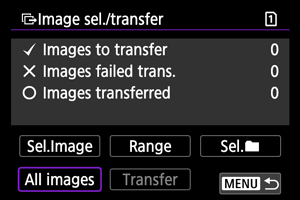
Select range/בחר טווח
- בחרו ב-[Range/טווח].
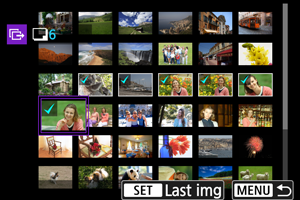
- בחירת התמונה הראשונה והאחרונה של הטווח מסמנת את כל התמונות בטווח בסימן ביקורת [
], ויישלח עותק אחד של כל תמונה.
- לאחר בחירת תמונה, לחצו על הלחצן
.
- התמונות שנבחרו נרשמות ב-[Images to transfer/תמונות להעברה]. עבור לשלב 5 של בחירת תמונות להעברה.
בתיקייה
- בחרו ב-[Sel.
/בחר
].
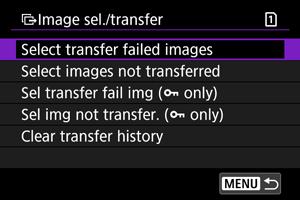
- הגדר את שיטת הבחירה המועדפת עליך.
- בחירה ב-[Select transfer failed images/בחר תמונות שהעברתן נכשלה] בוחרת את כל התמונות בתיקייה הנבחרת שההעברה שלהן נכשלה.
- בחירה ב-[Select images not transferred/בחר תמונות שלא הועברו] בוחרת את כל התמונות שלא נשלחו בתיקייה שנבחרה.
- בחיר ב-[Sel transfer fail img (
only)/בחר תמ. שהעברתן נכשלה (
בלבד)] בוחרת את כל התמונות המוגנות בתיקייה הנבחרת שההעברה שלהן נכשלה.
- בחירה ב-[Sel img not transfer. (
only)/בחר תמונות שלא הועברו (
בלבד)] בוחרת את כל התמונות המוגנות שלא נשלחו בתיקייה שנבחרה.
- בחירה ב-[Clear transfer history/נקה היסטוריית העברה] מנקה את היסטוריית ההעברה של תמונות בתיקייה שנבחרה.
- לאחר ניקוי היסטוריית ההעברות, ניתן לבחור [Select images not transferred/בחר תמונות שלא הועברו] ולהעביר שוב את כל התמונות שבתיקייה.
- לאחר ניקוי היסטוריית ההעברות, ניתן לבחור [Sel img not transfer. (
only)/בחר תמונות שלא הועברו (
בלבד)] ולהעביר שוב את כל התמונות המוגנות בתיקייה.
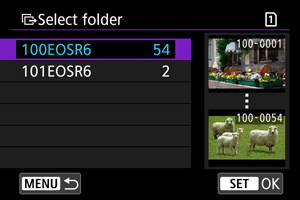
- בחר תיקייה.

- בחר ב-[OK] כדי לרשום את התמונות ב-[Images to transfer/תמונות להעברה]. עבור לשלב 5 של בחירת תמונות להעברה.
בכרטיס
- בחרו ב-[All images/כל התמונ.].
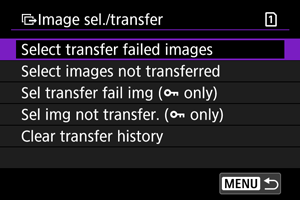
- הגדר את שיטת הבחירה המועדפת עליך.
- בחירה ב-[Select transfer failed images/בחר תמונות שהעברתן נכשלה] בוחרת את כל התמונות בכרטיס שההעברה שלהן נכשלה.
- בחירה ב-[Select images not transferred/בחר תמונות שלא הועברו] בוחרת את כל התמונות שלא נשלחו בכרטיס.
- בחירה ב-[Sel transfer fail img (
only)/בחר תמ. שהעברתן נכשלה (
בלבד)] בוחרת את כל התמונות המוגנות בכרטיס שההעברה שלהן נכשלה.
- בחירה ב-[Sel img not transfer. (
only)/בחר תמונות שלא הועברו (
בלבד)] בוחרת את כל התמונות המוגנות שלא נשלחו בכרטיס.
- בחירה ב-[Clear transfer history/נקה היסטוריית העברה] מנקה את היסטוריית ההעברה של תמונות בכרטיס.
- לאחר ניקוי היסטוריית ההעברות, ניתן לבחור [Select images not transferred/בחר תמונות שלא הועברו] ולהעביר שוב את כל התמונות שהוקלטו לכרטיס.
- לאחר ניקוי היסטוריית ההעברות, ניתן לבחור [Sel img not transfer. (
only)/בחר תמונות שלא הועברו (
בלבד)] ולהעביר שוב את כל התמונות שהוקלטו לכרטיס.
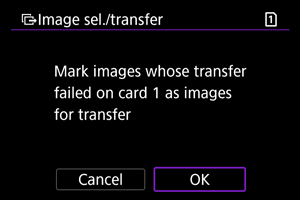
- בחר ב-[OK] כדי לרשום את התמונות ב-[Images to transfer/תמונות להעברה]. עבור לשלב 5 של בחירת תמונות להעברה.
הוספת כיתוב לפני העברה
ניתן להוסיף כיתוב רשום לכל תמונה לפני ההעברה. זה נוח אם ברצונך להודיע לנמען על כמות ההדפסה. כתוביות מתווספות גם לתמונות שנשמרו במצלמה.
- ניתן לבדוק כיתובים שנוספו לתמונות על ידי בחינת מידע ה-Exif, בהערות המשתמש.
- ניתן ליצור ולרשום כתוביות באמצעות EOS Utility ().
-
גש למסך [Image transfer/העברת תמונה].
- בצע את שלב 1 ב-בחירת תמונות להעברה.
-
בחרו ב-[Transfer with caption/העברה עם כותרת].
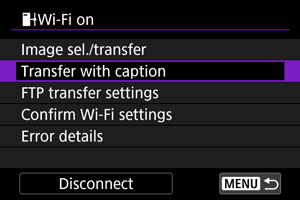
- התמונה האחרונה שנצפתה מוצגת.
-
ציין את הכיתוב.
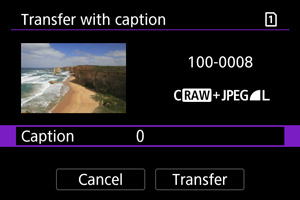
-
בחר [Caption/כותרת], ובמסך המוצג, בחר את תוכן הכיתוב.
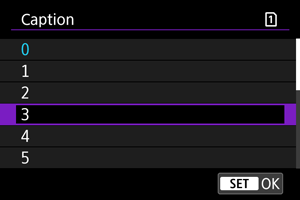
-
-
בחרו ב-[Transfer/העבר].
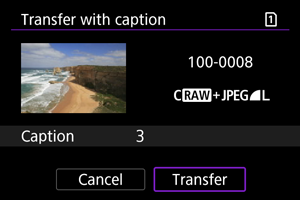
- התמונה מועברת עם הכיתוב. לאחר ההעברה, התצוגה חוזרת למסך [Image transfer/העברת תמונה].
שימו לב
- לא ניתן לבחור תמונות אחרות ממסך [Transfer with caption/העברה עם כותרת]. כדי לבחור תמונה אחרת להעברה עם כיתוב, צפה בתמונה לפני ביצוע השלבים הבאים.
נסה שוב אוטומטית אם ההעברה נכשלת
אם ההעברה נכשלת, סמל ה-Wi-Fi מהבהב זמנית. במקרה זה, המסך הבא יוצג לאחר לחיצה על הלחצן ובחירה ב-[
:
Transfer images to FTP server/העבר תמונות לשרת FTP].
כדי לפתור את השגיאה המוצגת, ראה תגובה להודעות שגיאה.
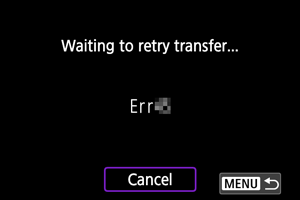
לאחר שתפתור את הבעיה, התמונות שלא ניתן היה להעביר בתחילה יועברו אוטומטית. כאשר אפשרות זו מופעלת, העברה שנכשלה מתבצעת שוב באופן אוטומטי בין אם נעשה שימוש בהעברה אוטומטית ובין אם התמונות שצולמו מועברות באופן ידני באמצעות FTP. שים לב שאם תבטל העברה או תכבה את המצלמה, לא ייעשה ניסיון חוזר אוטומטי.
ראה העברת תמונות מרובות בבת אחת והעבר תמונות לפי הצורך.
הגנה על תמונות לאחר העברה
ניתן להגן אוטומטית על תמונות שהועברו.
שימוש בפונקציית חיסכון בחשמל
כאשר האפשרות [Enable/הפעלה] מוגדרת ולא מועברת תמונה למשך תקופה מסוימת, המצלמה תתנתק משרת ה-FTP ותסיים את חיבור ה-Wi-Fi. החיבור נוצר מחדש באופן אוטומטי כאשר המצלמה מוכנה להעברת תמונה שוב. אם אתה מעדיף לא לסיים את חיבור ה-Wi-Fi, הגדר ל-[Disable/הפסקה].
-
בחרו ב-[
:
Transfer images to FTP server/העבר תמונות לשרת FTP].
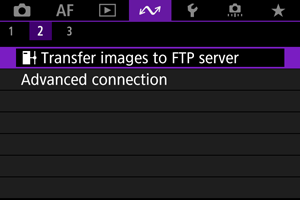
-
בחרו ב-[FTP transfer settings/הגדרות העברה ב-FTP].

-
בחרו ב-[Power saving/חיסכון בצריכת חשמל].
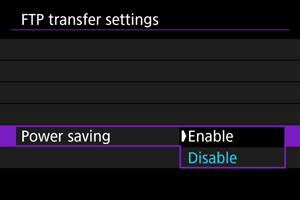
צפייה בתמונות שהועברו
תמונות המועברות לשרת ה-FTP מאוחסנות בתיקייה הבאה כפי שצוין בהגדרות שרת ה-FTP.
-
תיקיית היעד של שרת ה-FTP
- תחת הגדרות ברירת המחדל של שרת ה-FTP, התמונות מאוחסנות בתיקייה [C drive] → [Inetpub] תיקיית → [ftproot] או בתיקיית משנה של תיקייה זו.
- אם תיקיית השורש של יעד ההעברה שונתה בהגדרות שרת ה-FTP, שאל את מנהל שרת ה-FTP לאן מועברות התמונות.
העברת תמונות באמצעות העברת קבצים ניידת
באמצעות אפליקציית Mobile File Transfer לטפלון החכם, תוכל להעביר תמונות מהמצלמה לשרתי FTP דרך חיבור לרשת סלולרית.
למידע על האפליקציה, ראה תוכנה/אפליקציה.